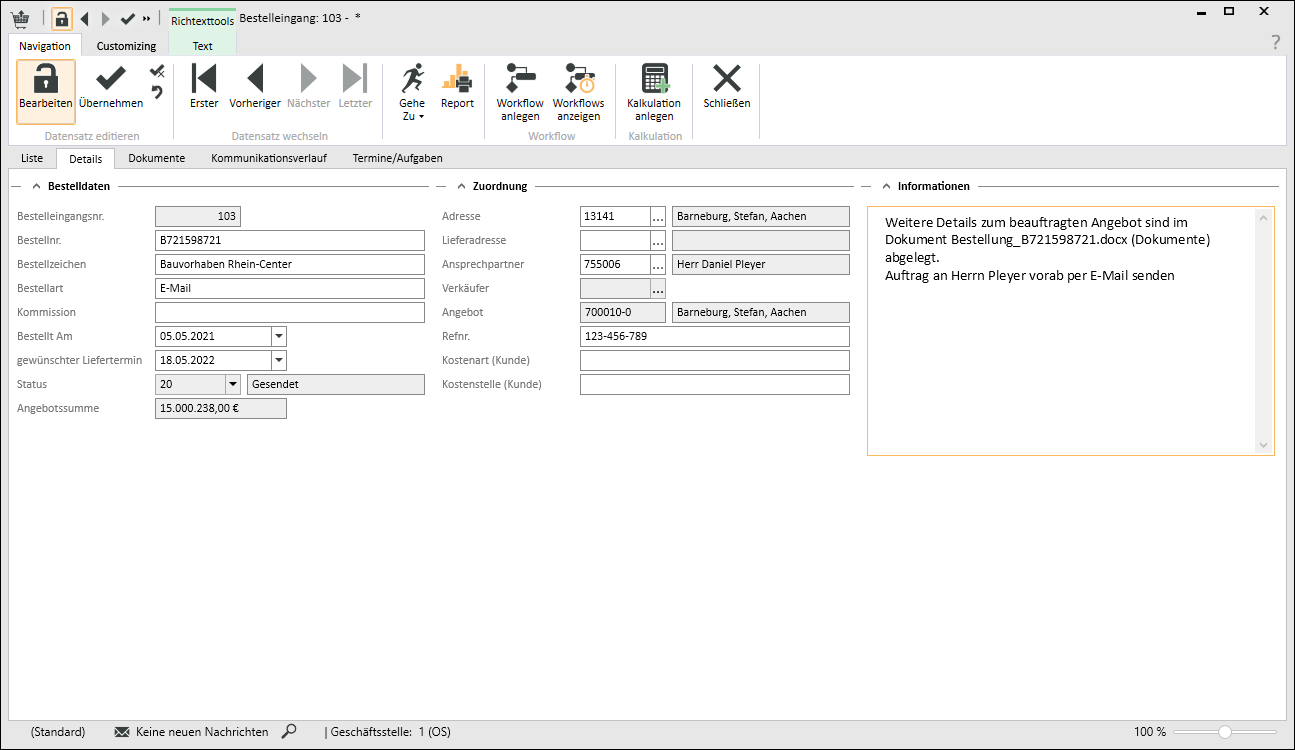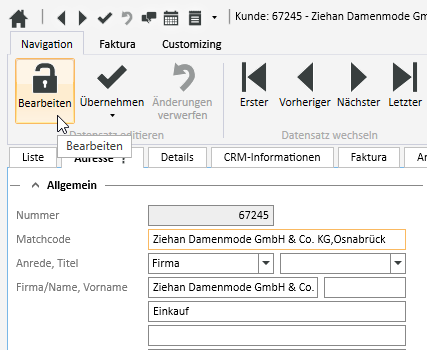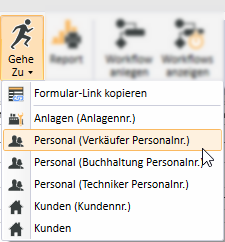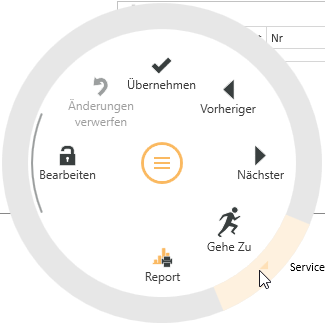Details
Auf dem Register Projekt | Bestelleingänge | Details können weitere Informationen zum Bestelleingang hinterlegt werden. Wird aus dem Bestelleingang eine Kalkulation angelegt, werden die Informationen in die Kalkulationsmappe übernommen.
Bereich 'Bestelldaten'
Bestelleingangsnr.
Beim Anlegen eines Bestelleingangs wird eine fortlaufende eindeutige Bestelleingangsnummer aus dem Nummernkreis BSE vergeben. Die Nummer kann nachträglich nicht geändert werden.
Bestellnr.
Tragen Sie in diesem Feld eine Bestellnummer ein, die Sie vom Auftraggeber erhalten haben.
Bestellkennzeichen
In diesem Feld können Sie ein Bestellkennzeichen des Auftragsgebers eintragen.
Die Angaben aus diesem Feld können auf den Drucksachen (Auftrag, Lieferschein, Bestellung, Rechnung etc.) ausgegeben werden.
Bestellart
Hier können Sie die Art der Bestellung eintragen, also wie die Bestellung an Sie übermittelt wurde.
Telefonisch oder Per E-Mail.
Die Angaben aus diesem Feld können auf den Drucksachen (Auftrag, Lieferschein, Bestellung, Rechnung etc.) ausgegeben werden.
Kommission
Handelt es sich bei der Bestellung um Waren und Dienstleistungen für einen Dritten, können Sie diesem im Feld Kommission hinterlegen. Oft wird die Kommission auch dazu verwendet, die Lieferungen für einen bestimmten Auftrag / Gewerk zuordnen zu können.
Die Angaben aus diesem Feld können auf den Drucksachen (Auftrag, Lieferschein, Bestellung, Rechnung etc.) ausgegeben werden.
Bestellt Am
Beim Anlegen eines Bestellvorgangs wird hier das Tagesdatum eingetragen, das Bestelleingangsdatum kann noch geändert werden.
Gewünschter Liefertermin
Wählen Sie hier den gewünschten Liefertermin des Auftraggebers aus.
Status
Wählen Sie hier einen Bestelleingangsstatus aus.
Die Liste der Bestelleingänge kann über den Status gefiltert werden. Jedem Bestelleingangsstatus kann eine Hintergrundfarbe zugewiesen werden um innerhalb der Liste bestimmte Auftragsstatus unterscheiden zu können.
Bestelleingangsstatus werden unter Einstellungen | Projekt | Projektverwaltung | Referenzen | Bestelleingangsstatus angelegt.
Bereich 'Zuordnung'
Adresse
Haben Sie dem Bestelleingang ein Angebot zugeordnet, wird als Vorgabe die Adresse des Angebotes hier eingetragen. Die Adresse kann noch durch Auswahl einer abweichenden Adresse (Kunden, Bedarfer oder Geschäftspartner) geändert werden.
Lieferadresse
Sie können hier eine abweichende Lieferadresse auswählen. Als Vorgabe wird im Dialog Adresse auswählen die Ansicht auf Adressen gefiltert, die mit dem Bestelleingang verknüpft sind, zum Beispiel über das Angebot.
Zur Verfügung stehen die allgemeinen Adressen , Kunden- und Anlagen-Adressen. Sie haben auch die Möglichkeit im Auswahldialog eine neue Adresse anzulegen.
Ansprechpartner
Sie können hier einen Ansprechpartner für den Vorgang auswählen. Als Vorgabe wird im Dialog Ansprechpartner auswählen auf die Ansicht auf Ansprechpartner gefiltert, die mit dem Bestelleingang verknüpft sind, zum Beispiel über den Kunden.
Verkäufer
Haben Sie dem Bestelleingang ein Angebot zugeordnet, wird als Vorgabe der Verkäufer des Angebotes hier eingetragen. Ohne Angebotszuordnung kann hier noch ein Verkäufer aus dem Personalstamm ausgewählt werden.
Angebot
Bei der Zuordnung eines Angebotes zum Bestelleingang wird hier die Angebotsnummer und der Bezeichnung des Angebotes hier angezeigt.
Refnr.
In diesem Feld können Sie eine Referenznummer (zum Beispiel des Kunden) eintragen.
Die Angaben aus diesem Feld können auf den Drucksachen (Auftrag, Lieferschein, Bestellung, Rechnung etc.) ausgegeben werden.
Kostenart (Kunde)
Erwartet der Kunden auf den Drucksachen die Angabe einer bestimmten Kostenart, kann die Kostenart hier als Text eingetragen werden.
Die Angaben aus diesem Feld können auf den Drucksachen (Auftrag, Lieferschein, Bestellung, Rechnung etc.) ausgegeben werden.
Kostenstelle (Kunde)
Erwartet der Kunden auf den Drucksachen die Angabe einer bestimmten Kostenstelle, kann die Kostenstelle hier als Text eingetragen werden.
Die Angaben aus diesem Feld können auf den Drucksachen (Auftrag, Lieferschein, Bestellung, Rechnung etc.) ausgegeben werden.
Bereich 'Informationen'
In diesem Textfeld können erweiterte Informationen zum Bestelleingang hinterlegt werden.
Funktionen / Symbolleisten
In den Symbolleisten (Ribbon / Ribbonbar) oberhalb des Registers stehen Ihnen verschiedene Funktionen zur Verfügung.
Der Aufbau der Symbolleisten ist abhängig von aktuellen Modul / Register.
Einige Symbolleisten werden nur bei der Bearbeitung bestimmter Felder eingeblendet, wie zum Beispiel die Symbolleiste Text bei RichText-Feldern.
Bereich 'Datensatz editieren'
![]() Bearbeiten
Bearbeiten
Klicken Sie auf die Schaltfläche ![]() Bearbeiten um das Formular in den Bearbeitungsmodus zu versetzen.
Bearbeiten um das Formular in den Bearbeitungsmodus zu versetzen.
Im Bearbeitungsmodus stehen dann die üblichen Eingabe-Elemente zur Verfügung.
Existieren geänderte Daten und das Formular wird geschlossen oder der Datensatz wird gewechselt erscheint eine Quengelabfrage, ob die geänderten Daten übernommen- oder verworfen werden sollen.
So lange Eingaben nicht aktiv gespeichert wurden, das Formular nicht geschlossen oder der Datensatz gewechselt wurde, können Änderungen durch die Schaltfläche ![]() Änderungen verwerfen Rückgängig gemacht werden.
Änderungen verwerfen Rückgängig gemacht werden.
Detaildatensätze können auch direkt im Bearbeiten-Modus geöffnet werden. Deaktivieren Sie dazu unter Einstellungen | Allgemein | Allgemein | Einstellungen | System Einstellungen - Bereich 'Programmverhalten' die Option Detaildaten nicht automatisch bearbeiten.
Siehe auch Datensatz bearbeiten
![]() Übernehmen
Übernehmen
Geänderte Daten können immer aktiv gespeichert werden, indem die Schaltfläche ![]() Übernehmen angeklickt wird.
Übernehmen angeklickt wird.
![]() Übernehmen und Schließen
Übernehmen und Schließen
Mit der Funktion ![]() Übernehmen und Schließen können Sie in einem Schritt die geänderten Daten speichern und das Eingabe-Formular / Modul schließen.
Übernehmen und Schließen können Sie in einem Schritt die geänderten Daten speichern und das Eingabe-Formular / Modul schließen.
![]() Änderungen verwerfen
Änderungen verwerfen
So lange Eingaben nicht aktiv gespeichert wurden, das Formular nicht geschlossen oder der Datensatz gewechselt wurde, können Änderungen durch die Schaltfläche ![]() Änderungen verwerfen rückgängig gemacht werden.
Änderungen verwerfen rückgängig gemacht werden.
Bereich 'Datensatz wechseln'
Jede Detailansicht erhält eine Kopie der aktuellen Listenansicht des Moduls. Sichtbar ist diese unter dem Register Liste in der Detailansicht. Dadurch kann auch in der Detailansicht mit Hilfe der Navigationsschaltflächen durch die ursprüngliche Liste navigiert werden.
Ist beim Öffnen der Detailansicht ein Filter oder eine Suche aktiv, wird sich dieses auch auf die Anzeige auf dem Register Liste aus.
![]() Erster
Erster
Springt zum ersten Datensatz in der Liste. Es wird dabei die Sortierung auf dem Register Liste beachtet.
![]() Vorheriger
Vorheriger
Blättert zum vorherigen Datensatz in der Liste. Es wird dabei die Sortierung auf dem Register Liste beachtet.
![]() Nächster
Nächster
Blättert zum nächsten Datensatz in der Liste. Es wird dabei die Sortierung auf dem Register Liste beachtet.
![]() Letzter
Letzter
Springt zum letzten Datensatz in der Liste. Es wird dabei die Sortierung auf dem Register Liste beachtet.
Bereich 'Sonstiges'
![]() Gehe zu
Gehe zu
Im eserp ist eine allgemeine Sprungfunktion zu jeweils abhängigen Modulen vorhanden.
Über die Gehe zu / Sprungfunktion kann zu anderen Modulen gesprungen werden, die mit dem aktuellen Vorgang in Verbindung stehen.
Sie können direkt aus einem Kundendatensatz zu den Anlagen oder Verträgen des Kunden springen.
Zum Ausführen der Sprungfunktion gibt es in der Symbolleiste Navigation die Schaltfläche ![]() Gehe zu.
Gehe zu.
Klicken Sie auf das ![]() Symbol innerhalb der Schaltfläche, es werden die zur Verfügung stehenden Sprungziele angezeigt.
Symbol innerhalb der Schaltfläche, es werden die zur Verfügung stehenden Sprungziele angezeigt.
Wenn Sie einen Eintrag in der Liste anklicken, wird das entsprechende Modul mit dem verknüpften Datensatz aufgerufen.
Gehe zu im Kontextmenü
Die Sprungfunktion steht auch an vielen Stellen im Programm über die rechte Maustaste im Kontextmenü zur Verfügung.
Bereich 'Workflow'
![]() Workflow anlegen
Workflow anlegen
Bereits definierte Workflow-Prozesse können über diese Schaltfläche ausgewählt und gestartet werden. Es werden nur Workflow-Prozesse angezeigt, die der aktuellen oder keiner Vorgangsart zugeordnet sind.
![]() Workflow anzeigen
Workflow anzeigen
Bereits gestartete Workflows lassen sich über diese Schaltfläche anzeigen.
Bereich 'Kalkulation'
![]() Kalkulation anlegen
Kalkulation anlegen
Über die Schaltfläche ![]() Kalkulation anlegen kann eine neue Kalkulationsmappe angelegt oder eine bestehende Kalkulationsmappe ausgewählt werden. Ist dem Bestelleingang ein Angebot zugeordnet worden, wird die Ansicht als Vorgabe auf die Kalkulationsmappe mit Bezug auf das Angebot gefiltert.
Kalkulation anlegen kann eine neue Kalkulationsmappe angelegt oder eine bestehende Kalkulationsmappe ausgewählt werden. Ist dem Bestelleingang ein Angebot zugeordnet worden, wird die Ansicht als Vorgabe auf die Kalkulationsmappe mit Bezug auf das Angebot gefiltert.
Die Daten des Bestelleingangs werden in die Kalkulationsmappe übernommen.
![]() Schließen
Schließen
Schließt das aktuelle Formular / Modul.
Sind noch ungespeicherte Änderungen vorhanden, werden Sie in einer Meldung darauf hingewiesen.
Sie können dann entscheiden, ob die Änderungen gespeichert (Ja), nicht gespeichert (Nein) oder das Schließen abgebrochen werden soll (Abbrechen).
Für das Customizing ist die Lizenz Customize (0110250) erforderlich.
Mit dem optionalen esCustomize können folgende Steuerelementeigenschaften angepasst werden:
- Die Reihenfolge und Sichtbarkeit von Eingabe- und Steuerelementen
- Die Beschriftung von Steuerelementen
- Das Layout von Beschriftungen (Farbe; Schriftbreite)
- Der Kurzhinweistext von Steuerelementen
- Die Datenbindung von Steuerelementen
Außerdem können auch neue Felder angelegt und dem Formular hinzugefügt werden.
![]() Customizing starten
Customizing starten
Durch Klicken auf die Schaltfläche ![]() Customizing starten wird das aktuelle Formular in den Customizing Modus gesetzt.
Customizing starten wird das aktuelle Formular in den Customizing Modus gesetzt.
Das Formular wird immer im Kontext der aktuell verwendeten Rolle (siehe Rollenzuordnung) angepasst.
Wie sie die Rolle wechseln können, erfahren Sie hier: Rollenzuordnung
Für das Customzing von Formularen ist die Berechtigung Allgemein | Administration | Allgemeine Referenzen - Formulare customizen erforderlich.
Siehe auch Formular anpassen
Customizing aus Rolle übernehmen
Für die Übernahme von Customizing Einstellungen für das aktuelle Formular, die bereits für eine andere Rolle definiert wurden, klicken Sie auf die Schaltfläche Customizing aus Rolle übernehmen. Sie erhalten eine Auswahl der in anderen Rollen definierten Customizing-Eigenschaften.
![]() Felder bearbeiten
Felder bearbeiten
Mit der Funktion Felder bearbeiten, können Sie bestimmte Eigenschaften (Pflichtfeld, Schriftfarbe, Hintergrundfarbe und Standardwerte) der Eingabefelder eines Formulars / Moduls bearbeiten. Siehe auch Pflichtfelder und Standardwerte.
Es besteht auch die Möglichkeit eigene Felder und benutzerdefinierte Datenmengen anzulegen, siehe auch Eigene Felder anlegen.
![]() Rollen Verwaltung
Rollen Verwaltung
Über diese Schaltfläche gelangen Sie in die Verwaltung der Customizing-Rollen.
Customizing-Rollen können unter Einstellungen | Allgemein | Customizing | Referenzen | Customizing - Rollen angelegt und verwaltet werden.
Funktionen bei laufenden Customizing-Vorgang
Nach dem Start des Customizing werden drei weitere Schaltflächen angezeigt:
![]() Übernehmen
Übernehmen
Mit dieser Funktion wird das temporäre Customizing gespeichert und der Customizingmodus wird beendet.
Damit die geänderten Einstellungen beim Benutzer sichtbar werden, ist es erforderlich das Programm zu beenden und neu zu starten.
![]() Abbrechen
Abbrechen
Über diese Schaltfläche kann der Customizingvorgang abgebrochen werden. Der Customizingmodus wird beendet ohne dass die Änderungen an den Formularen gespeichert werden.
![]() Zurücksetzen
Zurücksetzen
Mit dieser Einstellung wird das Customizing zurückgesetzt und es werden die Standardeinstellungen für das Formular geladen. Vor dem Zurücksetzen wird noch eine Sicherheitsabfrage angezeigt, erst nach der Bestätigung wird der Vorgang durchgeführt.
Die aktuellen Customizing Einstellungen werden durch das Zurücksetzen unwiderruflich gelöscht.
Für das Zurücksetzen des Customizings ist die Berechtigung Allgemein | Administration | Formular Customizing zurücksetzen erforderlich.